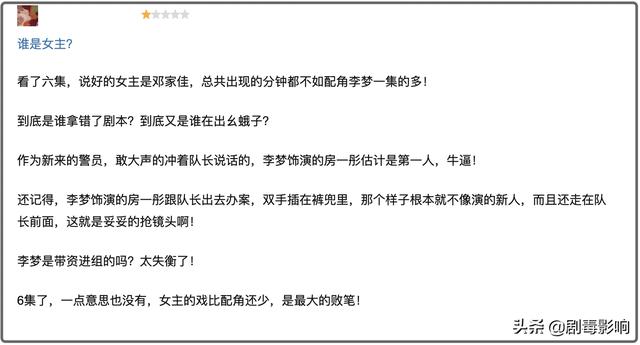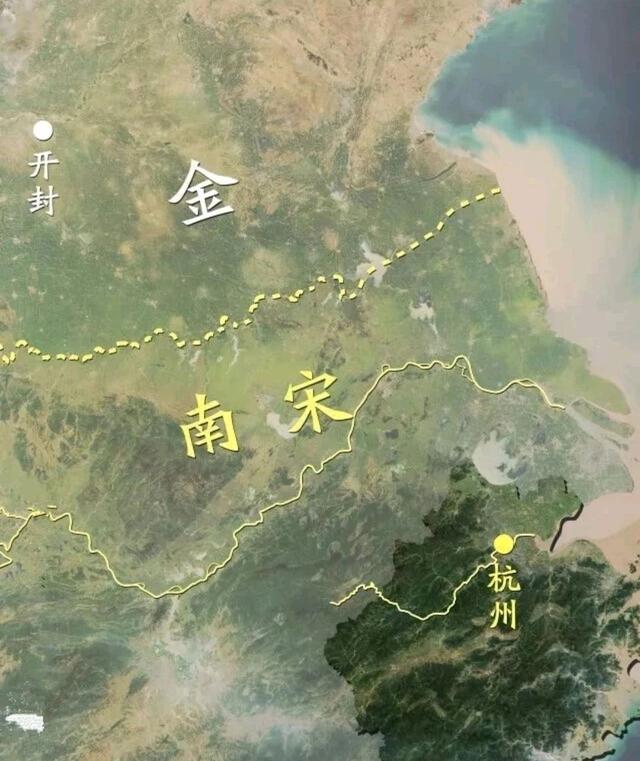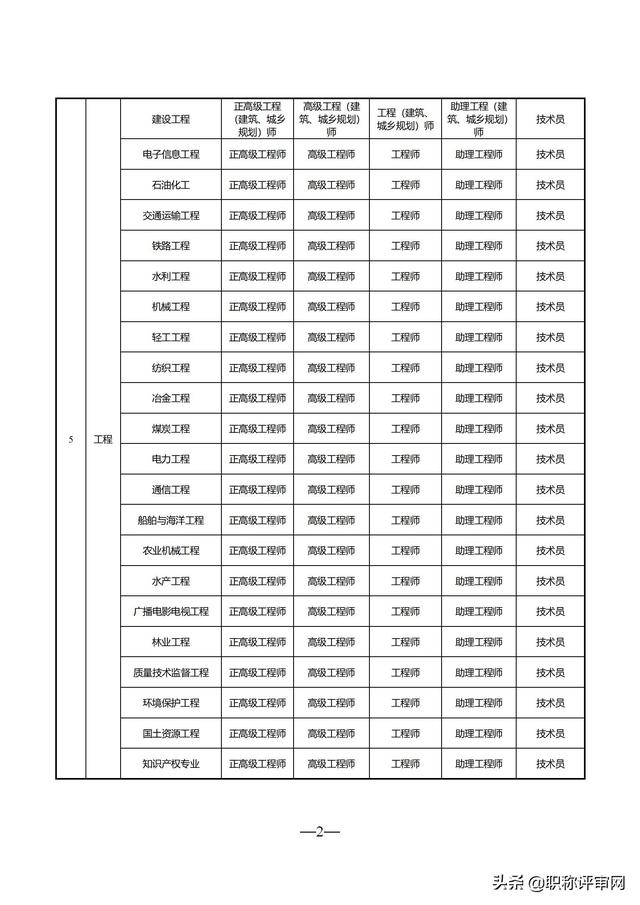ps快速抠动物(教你如何用选择并遮住的方法抠小动物的毛发)
今天教大家如何用“选择并遮住”的方法进行抠小动物毛发,感兴趣的小伙伴们赶紧学起来吧!
1、首先我们先拖入一张要抠小动物的毛发的图片。
2、然后进行复制快捷键是“ctrl j”。
3、再使用左边的“快速选择工具”快速选择小动物的大体轮廓。

4、接着点击上面选项栏里的“选择并遮住”按钮。

5、之后进入“属性面板”,然后再选择左边的工具栏里的“调整边缘画笔工具”进行涂抹边缘要顺着毛发走向进行涂抹。

6、在试图模式选为红色的,涂抹完在“输出设置”里选择“净化颜色”,下面有输出到选择“新建带有图层蒙版的图层”就可以,点击确定。

7、完成抠图看毛发细节。

好啦,今天的课程就到这里啦!
更多免费的ps小技巧,请关注“番茄子的ps小课堂”哦。
,免责声明:本文仅代表文章作者的个人观点,与本站无关。其原创性、真实性以及文中陈述文字和内容未经本站证实,对本文以及其中全部或者部分内容文字的真实性、完整性和原创性本站不作任何保证或承诺,请读者仅作参考,并自行核实相关内容。文章投诉邮箱:anhduc.ph@yahoo.com